lesson-4_Webサイトを完成させよう
🖍 Web サイトを完成させよう
このレッスンでは、
- ホーム
- プロフィール
- ポートフォリオ
を作成してWebサイトを完成させたいと思います。
先に、プロフィール欄で表示する画像を準備しましょう。ここでは以下の画像を使用しますが、お好きな画像を準備していただいて大丈夫です!
unchain_logo.png

準備した画像を、./src/assets/フォルダに入れます。
次に、3つのファイルを作成します。
touch ./src/lib/Home.svelte ./src/lib/About.svelte ./src/lib/Portfolio.svelte
ここまでで、以下のように4つのファイルが追加されます。
./
├── .gitignore
├── .vscode/
├── README.md
├── index.html
├── jsconfig.json
├── node_modules/
├── package-lock.json
├── package.json
├── postcss.config.cjs
├── public/
├── src/
│ ├── App.svelte
│ ├── app.css
│ ├── assets/
│ │ ├── svelte.svg
+│ │ └── unchain_logo.png
│ ├── lib/
+│ │ ├── About.svelte
│ │ ├── Footer.svelte
+│ │ ├── Home.svelte
│ │ ├── Nav.svelte
+│ │ └── Portfolio.svelte
│ ├── main.js
│ └── vite-env.d.ts
├── tailwind.config.cjs
└── vite.config.js
🚪 ホームを作成しよう
./src/lib/Home.svelteファイルに、以下のコードを書き込みます。
[Home.svelte]
<!-- Nav.svelteの`href="#home"`と紐づく`id`を指定する -->
<section id='home'>
<div class='container mx-auto'>
<div class='py-96'>
<h1 class='text-center text-gray-600 font-medium text-5xl sm:text-7xl'>
MY WEBSITE
</h1>
</div>
</div>
</section>
<section>にid属性が指定されている点に注目してください。id='home'と、前回のレッスンで実装したNav.svelteファイル内のhref='#home'が紐づきます。これにより、ページ内リンクが実装されます。
👤 プロフィールを作成しよう
./src/lib/About.svelteファイルに、以下のコードを書き込みます。
[About.svelte]
<script>
import profileImage from '../assets/unchain_logo.png';
</script>
<!-- Nav.svelteの`href="#about"`と紐づく`id`を指定する -->
<section id="about">
<div class="py-32 text-gray-600">
<h1 class="text-center mb-10 font-medium text-3xl">ABOUT ME</h1>
<div class="flex flex-wrap lg:w-4/5 sm:mx-auto">
<div class="p-2 md:w-1/2 w-full">
<img src={profileImage} alt="" class="mx-auto mt-24 md:mt-0" />
</div>
<div class="flex flex-col text-center p-2 md:w-1/2 w-full">
<h1 class="text-gray-900 mb-10 font-medium">YOUR_NAME</h1>
<p class="mb-8 leading-relaxed">
YOUR_MESSAGE
</p>
</div>
</div>
</div>
</section>
<script></script>に、準備していただいたプロフィール画像のインポート文を書きます。ファイル名は適宜書き換えてください。また、13行目のYOUR_NAMEと、14行目のYOUR_MESSAGEは自由に書き換えてください。
📄 ポートフォリオを作成しよう
./src/lib/Portfolio.svelteファイルに、以下のコードを書き込みます。
[Portfolio.svelte]
<script>
let projects = [
{ name: 'ETH dApp', url: 'YOUR_PROJECT_URL' },
{ name: 'ETH NFT Collection', url: 'YOUR_PROJECT_URL' },
{ name: 'ETH NFT Maker', url: 'YOUR_PROJECT_URL' },
{ name: 'ETH NFT Game', url: 'YOUR_PROJECT_URL' },
];
</script>
<!-- Nav.svelteの`href="#portfolio"`と紐づく`id`を指定する -->
<section id="portfolio">
<div class="container mx-auto">
<div class="py-32">
<h1 class="text-center mb-10 font-medium text-3xl">PORTFOLIO</h1>
<div class="flex flex-wrap lg:w-4/5 sm:mx-auto">
<!-- `each`ブロックでループ処理を行う -->
{#each projects as project}
<div class="p-2 md:w-1/3 w-full">
<div
class="bg-gray-400 text-white hover:bg-gray-800 cursor-pointer rounded p-4 text-center "
>
<a href={project.url}>{project.name}</a>
</div>
</div>
{/each}
</div>
</div>
</div>
</section>
<script></script>の中は、これまでUNCHAINで取り組んだコンテンツなど、ご自身の作品を自由に設定してください。ここでは、各プロジェクトの名前とURLを要素として持つデータ構造を、projectsという変数に代入しています。
<script>
let projects = [
{ name: 'ETH dApp', url: 'YOUR_PROJECT_URL' },
{ name: 'ETH NFT Collection', url: 'YOUR_PROJECT_URL' },
{ name: 'ETH NFT Maker', url: 'YOUR_PROJECT_URL' },
{ name: 'ETH NFT Game', url: 'YOUR_PROJECT_URL' },
];
</script>
データ構造は、eachブロックを用いることでループ処理ができます。
<!-- `each`ブロックでループ処理を行う -->
{#each projects as project}
<div class="p-2 md:w-1/3 w-full">
<div
class="bg-gray-400 text-white hover:bg-gray-800 cursor-pointer rounded p-4 text-center "
>
<a href={project.url}>{project.name}</a>
</div>
</div>
{/each}
最後に、./src/App.svelteファイルを編集してブラウザに反映させましょう。
[App.svelte]
```diff
<script>
import Nav from './lib/Nav.svelte';
+ import Home from './lib/Home.svelte';
+ import About from './lib/About.svelte';
+ import Portfolio from './lib/Portfolio.svelte';
import Footer from './lib/Footer.svelte';
</script>
<main>
<div>
<Nav />
+ <Home />
+ <About />
+ <Portfolio />
<Footer />
</div>
</main>
スクロールやナビゲーションバーを操作して、Webサイトを確認してみましょう。
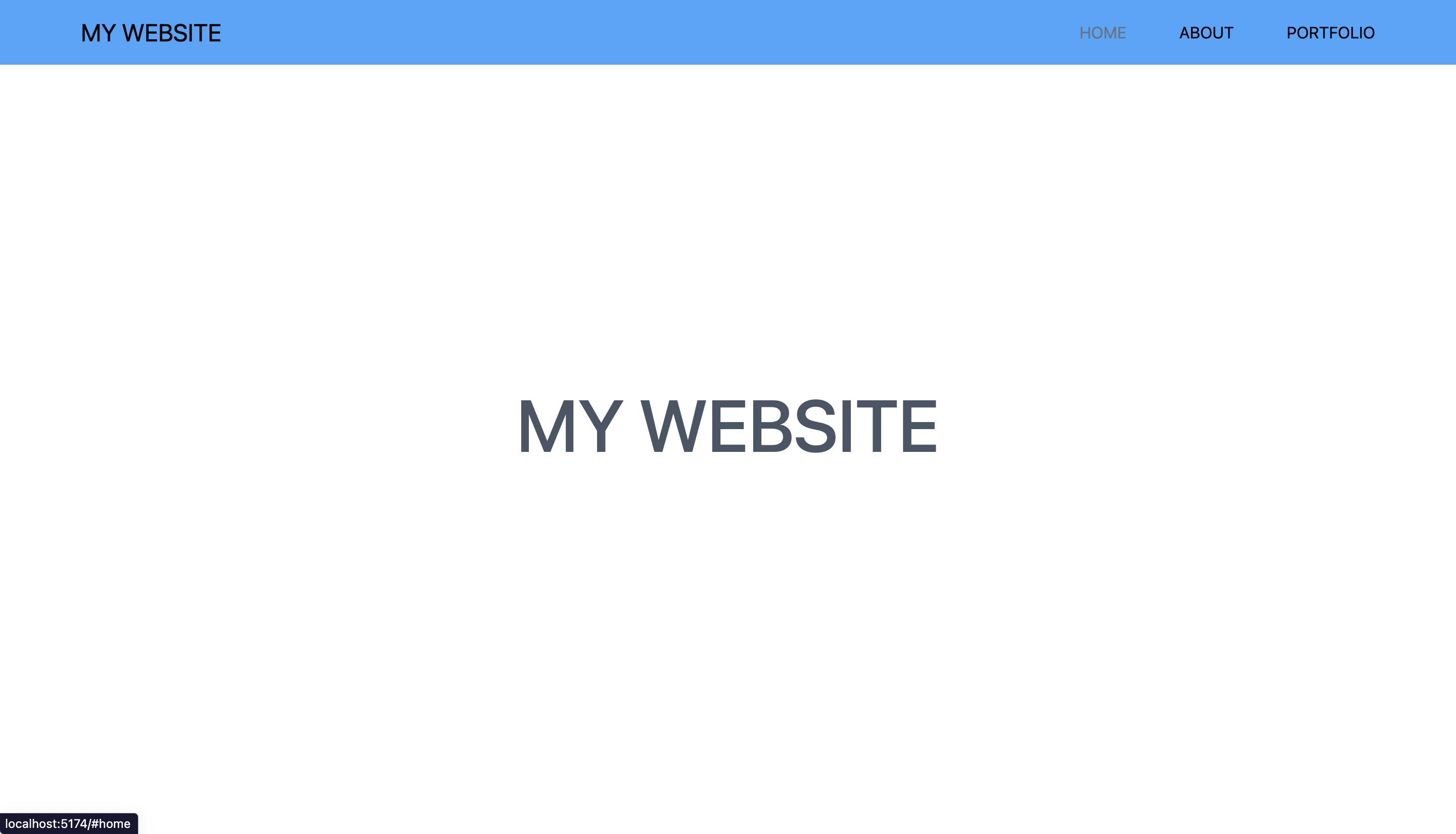
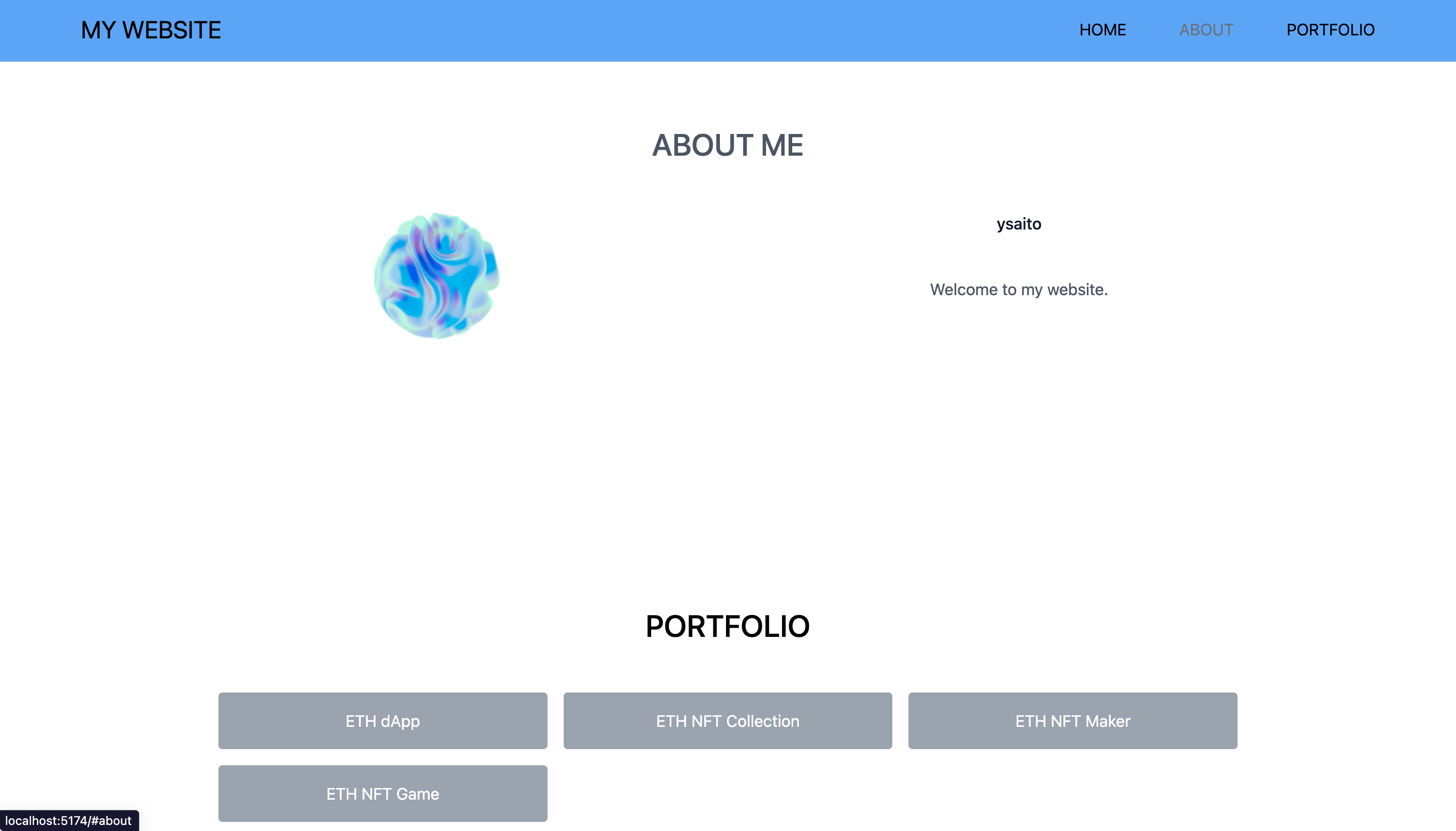
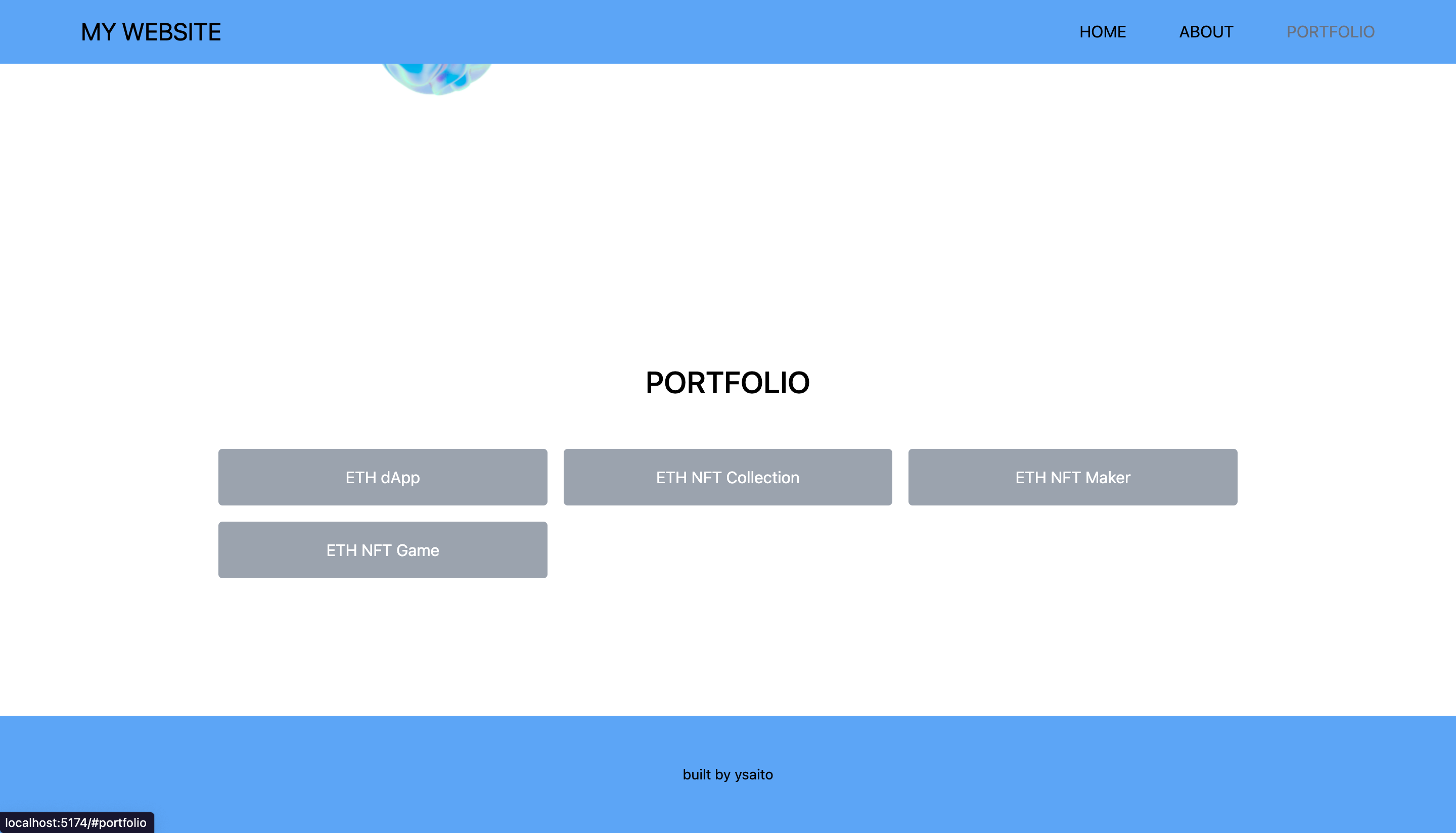
✂️ ファイルを��整理しよう
仕上げに、ファイルの編集・削除を行います。
タイトルを変更するため、./index.htmlファイルを以下のコードに書き換えます。
[index.html]
<!DOCTYPE html>
<html lang="en">
<head>
<meta charset="UTF-8" />
<meta name="viewport" content="width=device-width, initial-scale=1.0" />
<title>MY WEBSITE</title>
</head>
<body>
<div id="app"></div>
<script type="module" src="/src/main.js"></script>
</body>
</html>
サンプルプロジェクトで使用されていたアイコンのリンク<link />を削除し、タイトル<title></title>を変更しました。
次に、不要となったタイトルのアイコン・ロゴを削除します。以下のコマンドで実行できます(ロゴを残しておきたい方はここをとばしてください)。
rm -r ./public ./src/assets/svelte.svg
🙋♂️ 質問する
ここまでの作業で何かわからないことがある場合は、Discordの#icpで質問をしてください。
ヘルプをするときのフローが円滑になるので、エラーレポートには下記の4点を記載してください ✨
1. 質問が関連しているセクション番号とレッスン番号
2. 何をしようとしていたか
3. エラー文をコピー&ペースト
4. エラー画面のスクリーンショット
おめでとうございます! セクション2は終了です!
次のセクションに進み、IC上にデプロイする準備をしていきましょう 🚀